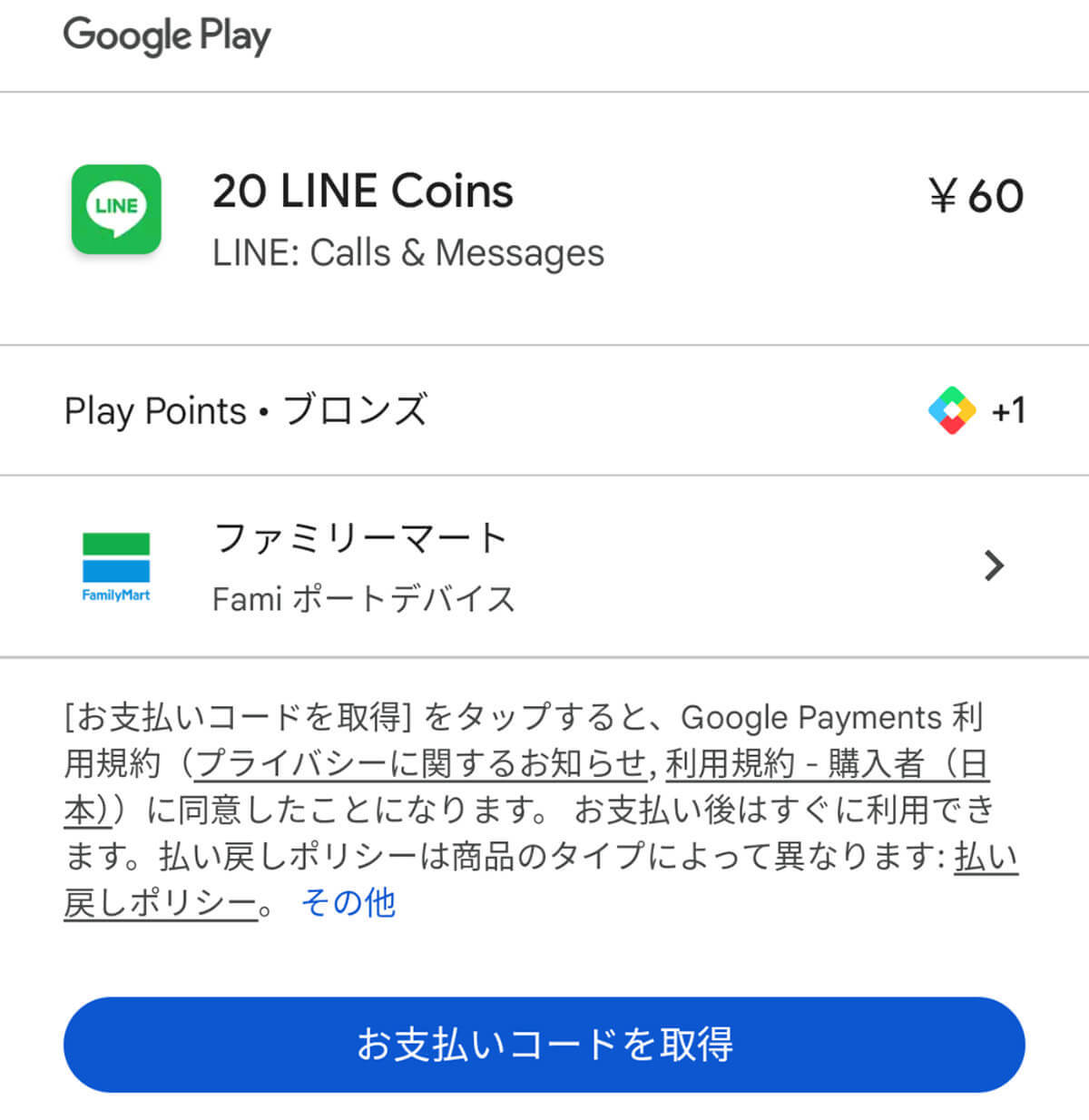LINEコインは、LINEアプリ内でスタンプや着せ替えの購入時に利用できるコイン。クレジットカードなどからコインをチャージし、そのコインでスタンプなどを買う形です。
「LINEコインの具体的なチャージ(購入方法)は?」「クレジットカード以外でもチャージできるの?PayPayでLINEコインは買えるの?」など、色々と気になる点がある方もいるでしょう。
結論から言えば、PayPayでもLINEコインは購入可能です。
この記事では、LINEコインのチャージ方法、貯め方、使い道や支払い方法について詳しく解説。1ポイントあたりいくらで購入できるのか、その目安もご紹介します。
LINEコインとは
まず前提として、LINEアプリ内でスタンプや着せ替えなどはクレカなどで直接購入するのではなく「LINEコイン」を使って購入する必要があります。
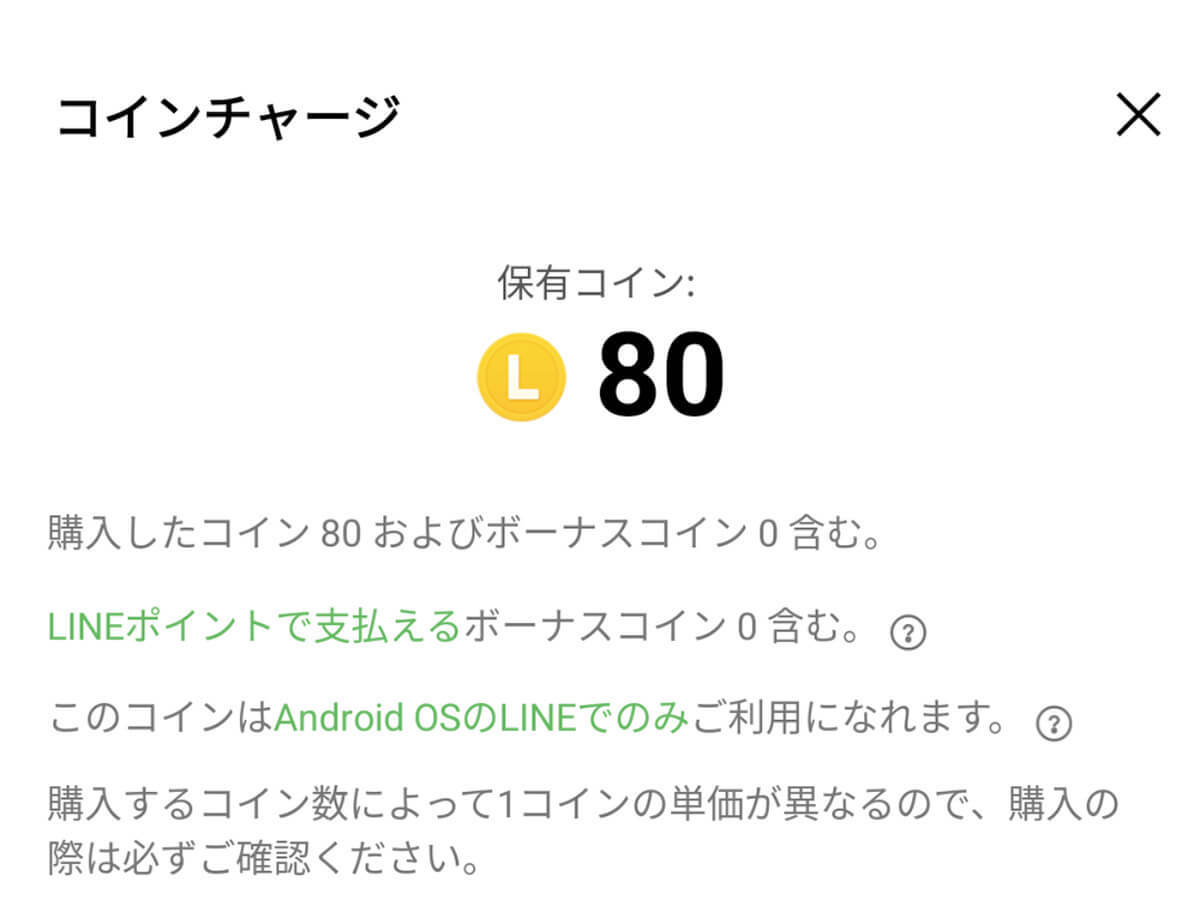
つまりLINEコインは、一種の「LINE内の通貨」のような役目を持っています。
LINEポイントとの違い
LINE内ではもうひとつ「LINEポイント」というものが存在します。このLINEポイントはLINEコインに3ポイント=1コインで変換することが可能です。
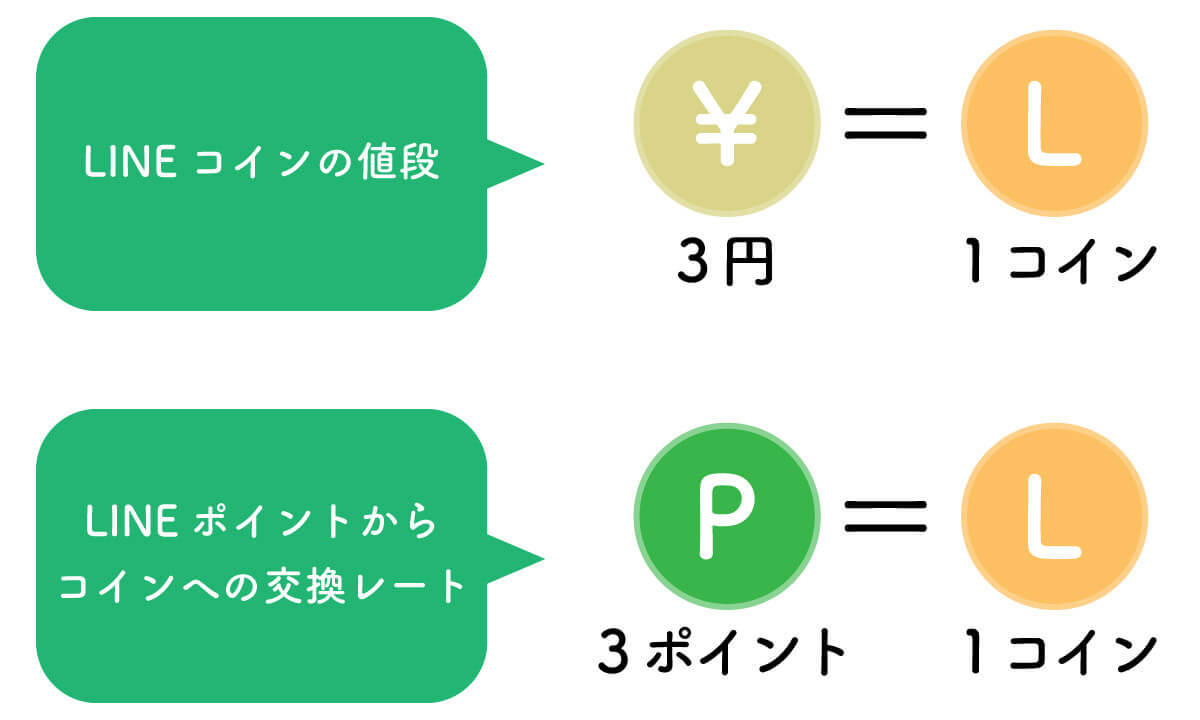
1コインあたりの値段
LINEコインは基本的に1コイン=3円ですが、一度にチャージする金額が500コイン以上になるとボーナスコインが付与されます。
| コイン | 購入金額 | ボーナスコイン |
|---|---|---|
| 20 | 60円 | ― |
| 50 | 150円 | ― |
| 100 | 300円 | ― |
| 150 | 450円 | ― |
| 200 | 600円 | ― |
| 500 | 1,200円 | 100 |
| 800 | 1,800円 | 200 |
| 1,600 | 3,400円 | 400 |
| 3,300 | 7,000円 | 900 |
| 10,000 | 20,000円 | 2,730 |
20コイン購入する場合は1コイン=3円ですが、一度に20,000円購入すると、ボーナスコインを入れて12,730コインを手に入れることが可能。つまり、1コイン=約1.57円となります。
有効期限は?
LINEコインには有効期限はありません。しかし、LINEポイントには最後にポイントを獲得した日から180日という有効期限があるため、注意しましょう。
【共通】LINEコインのチャージ方法:チャージページはどこ?
LINEコインのチャージ方法を支払い方法別にご紹介します。
まず、コインのチャージページにアクセスする方法は以下の通り。このアクセス方法は、iOS/Androidで共通です。
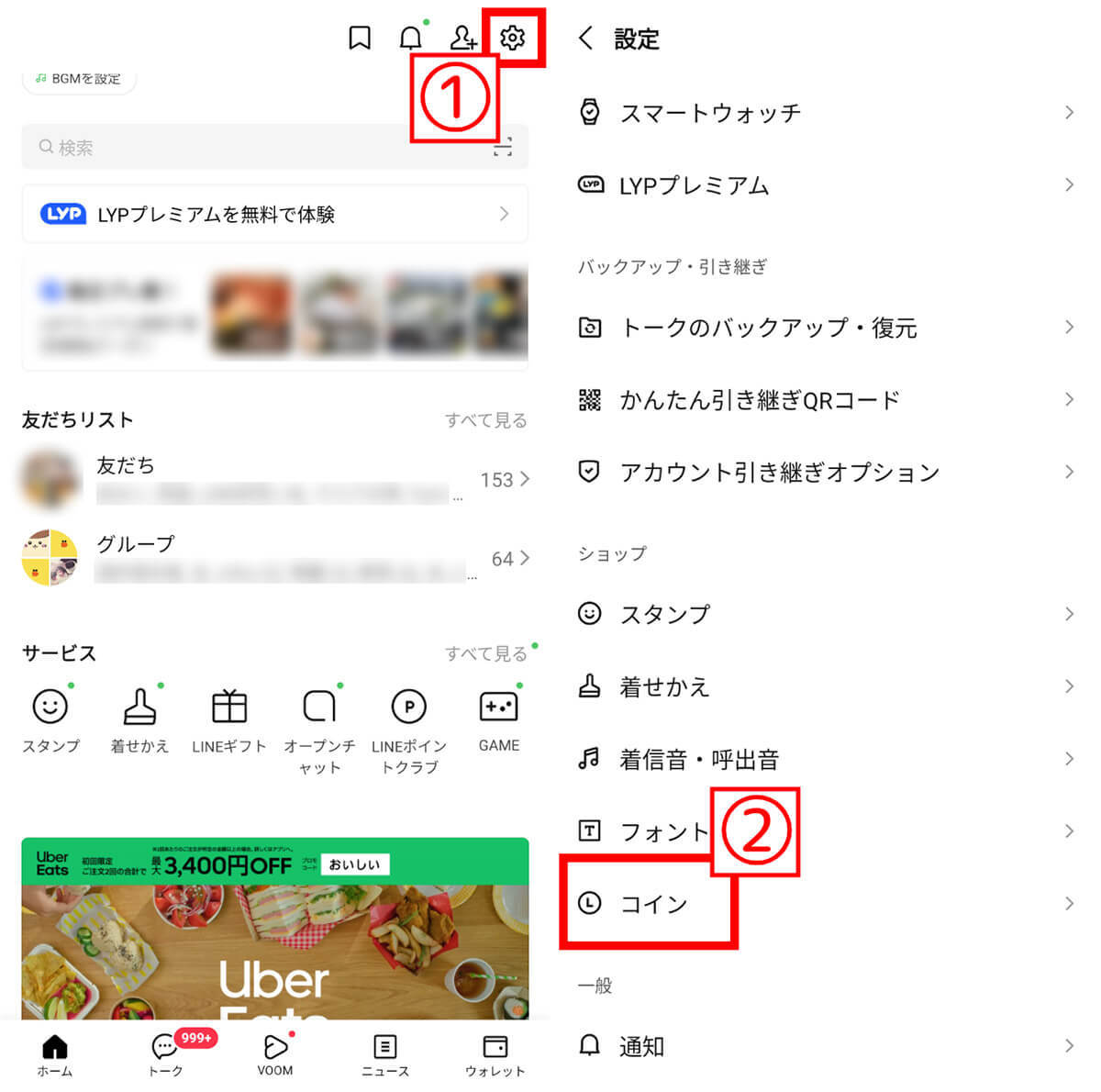
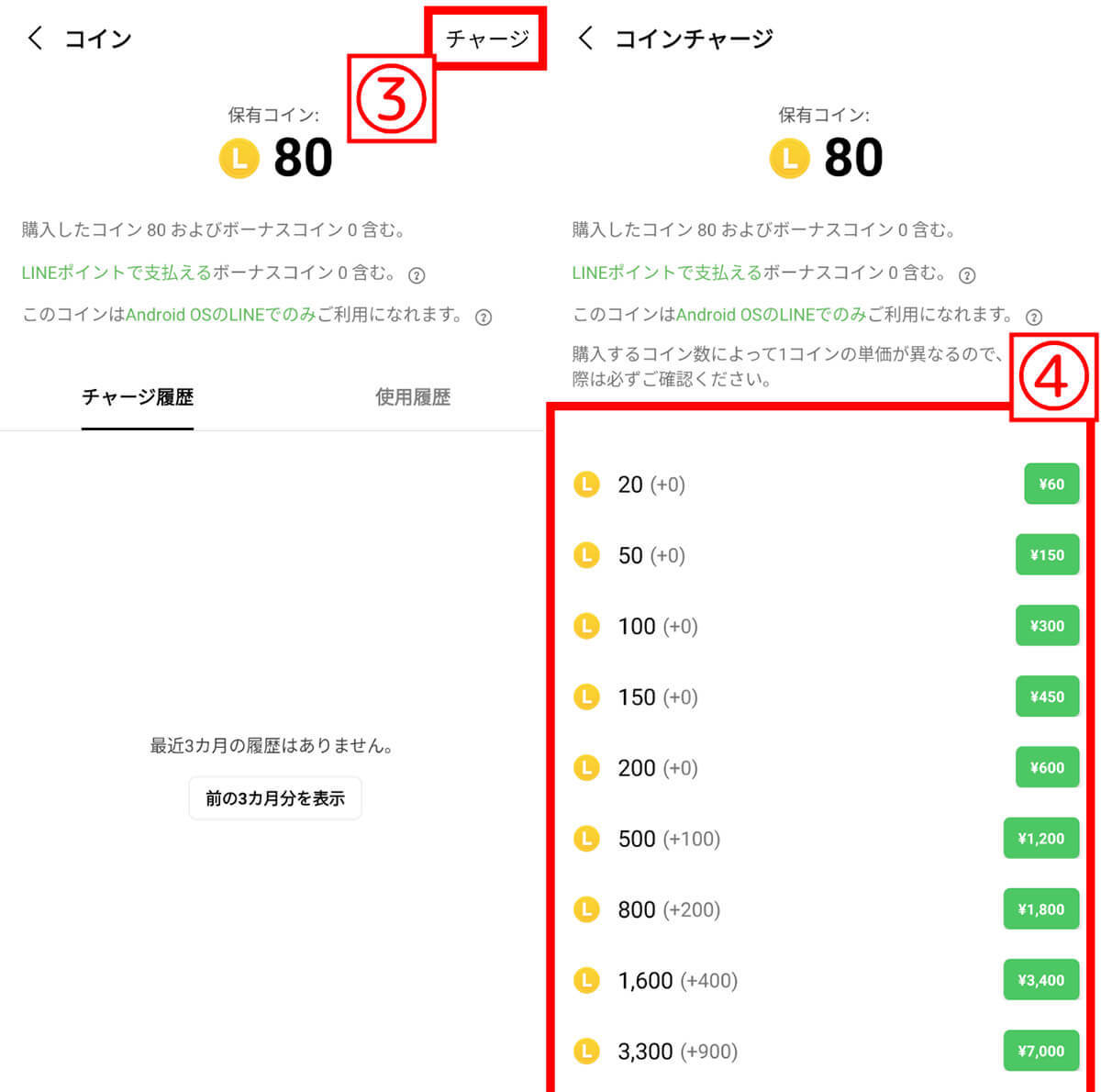
【Android】LINEコインの買い方/チャージ【クレジットカード/キャリア決済/PayPay】
チャージページにアクセスした後の、決済方法はiOS/Androidで少しずつ違います。まずはAndroidスマホでLINEコインをチャージする方法を紹介します。
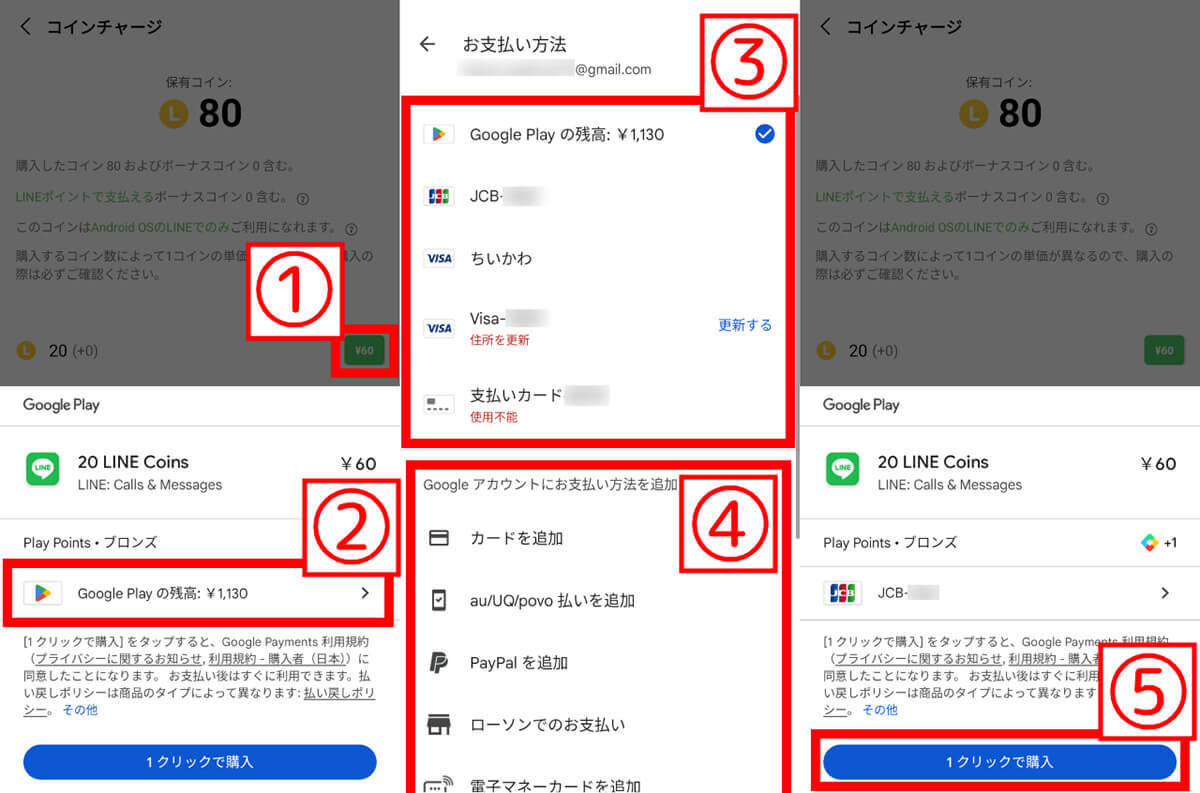
Androidスマホでは、Google Playの残高、クレジットカード、キャリア決済、コンビニ払い、PayPal、PayPay、メルペイを選ぶことが可能です。つまりPayPayなどスマホ決済が使えます。
ちなみに「ローソンでのお支払い」を選べば、コンビニ払いもできます。コンビニ払いの方法について、詳しくは後述します。
【iPhoneの場合】LINEコインの買い方/チャージ【クレジットカード/キャリア決済/PayPay】
iPhoneの場合、コイン購入画面から決済方法が選べないため、iPhoneの端末側であらかじめ支払方法を設定しておく必要があります。そして端末側の設定で「PayPay」を選べば、PayPayで購入可能です。
まずiPhoneの「設定」アプリを開きます。
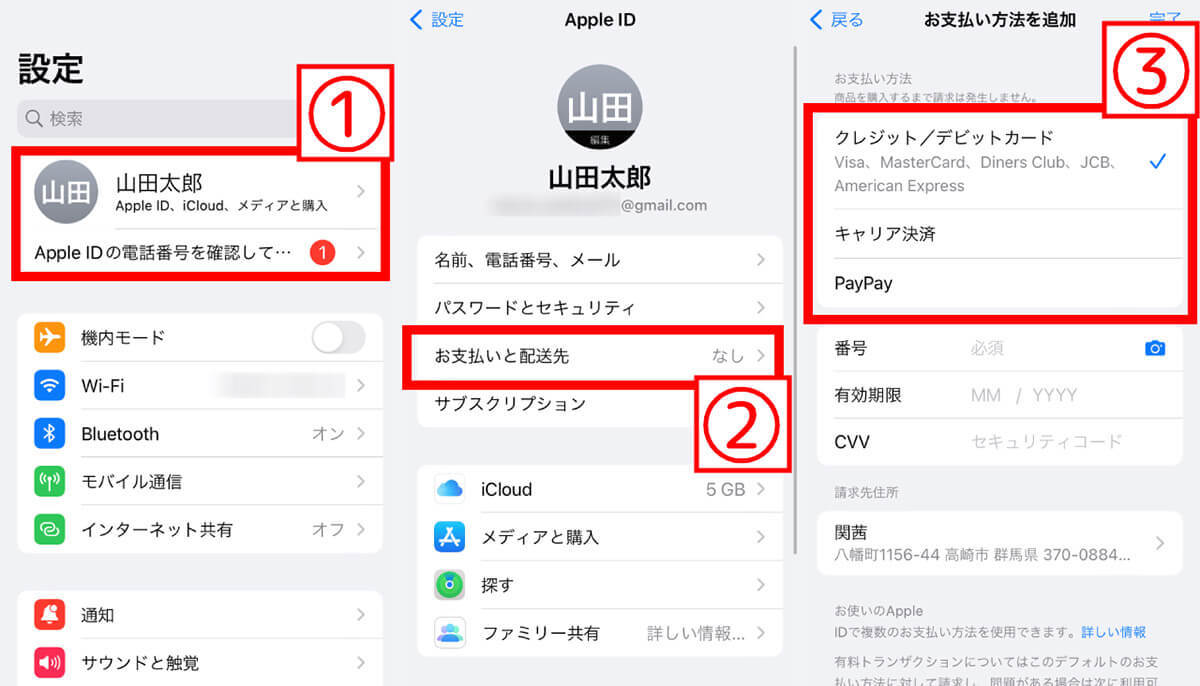
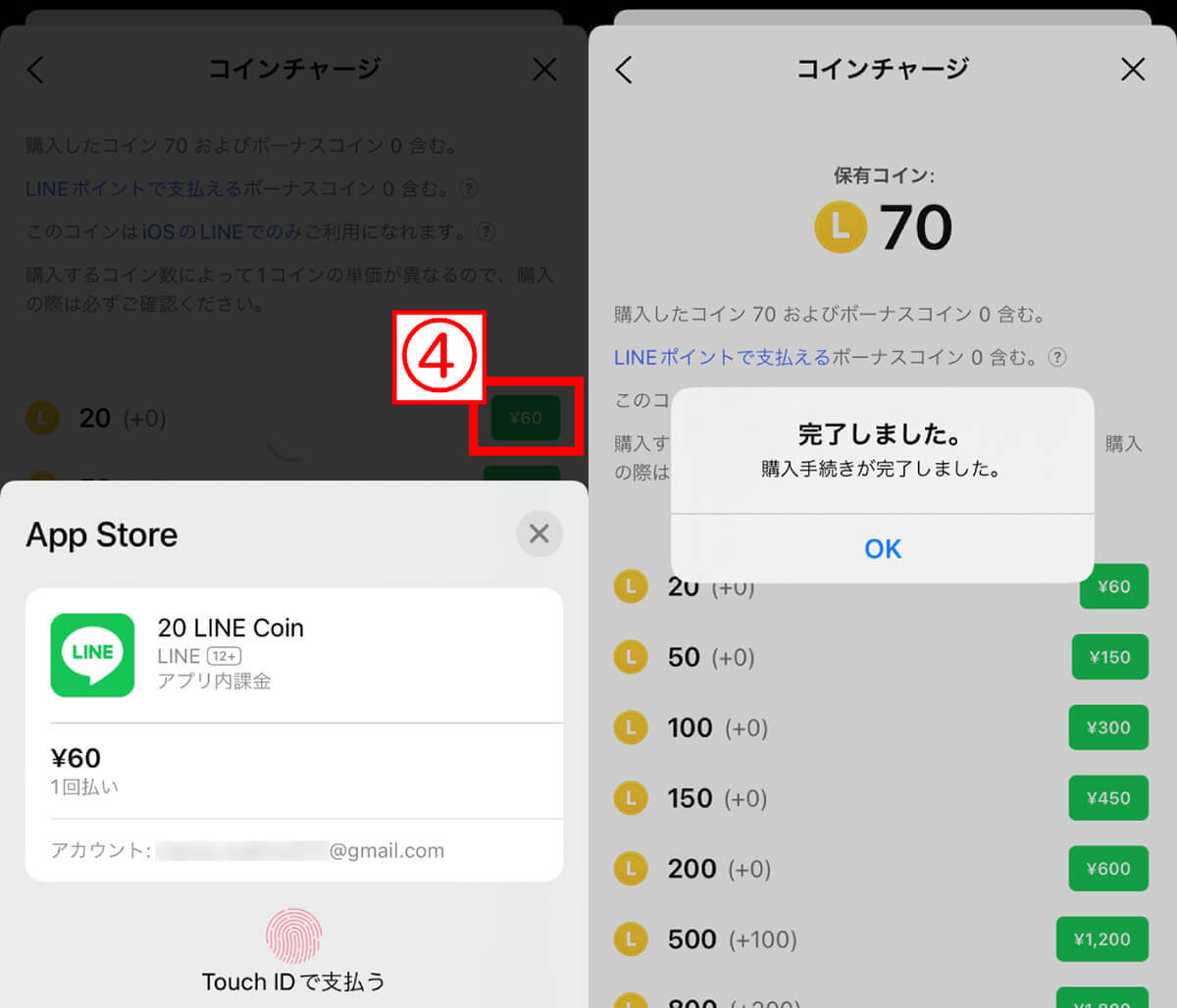
この決済方法では、クレジットカード、デビットカード、キャリア決済、PayPayを選ぶことが可能。なお、Apple IDアカウントに残高がある場合、そちらから優先的に引き落とされることがあります。
AppleギフトカードやGoogle Playカードでチャージ
AppleギフトカードやGoogle PlayカードをチャージしてLINEコインを購入することも可能です。
iPhoneの場合、App Storeアプリを開きます。
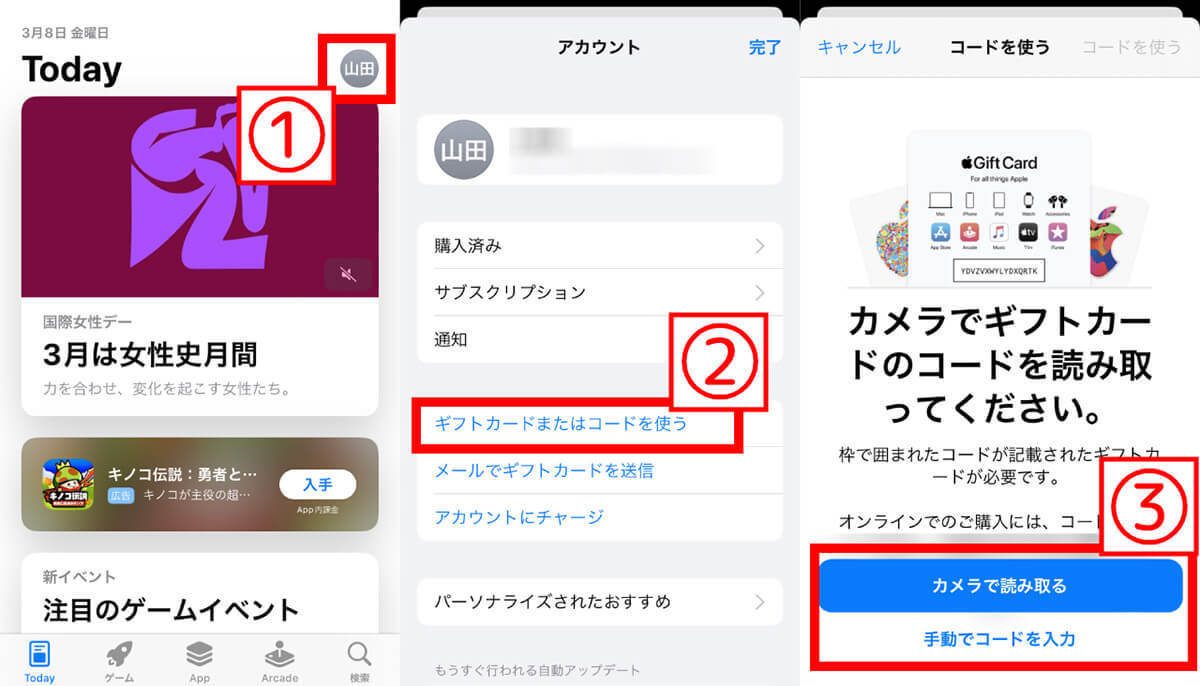
その後、アプリからLINEコインを購入します。
Androidスマホの場合、Playストアアプリを開きます。

その後、LINEコイン購入時にGoogle Playの残高を選びます。
Androidスマホのみコンビニからの購入も可能
Androidスマホの場合、LINEコインの購入の際、コンビニ払いを選ぶことが可能。利用できるコンビニは、ローソン、ファミリーマート、デイリーヤマザキ、セイコーマートです。